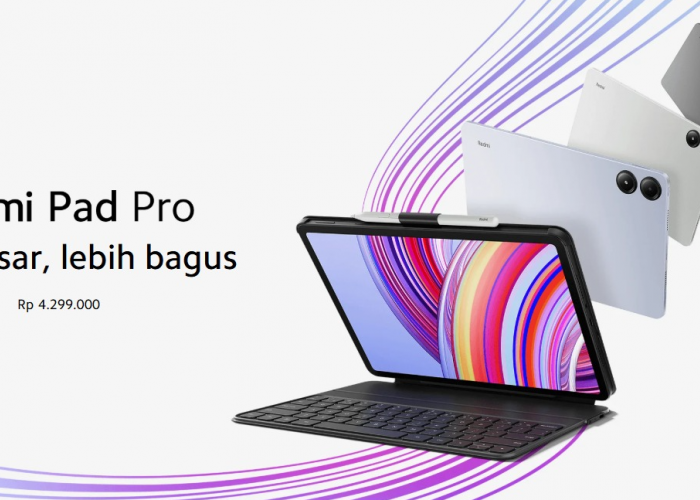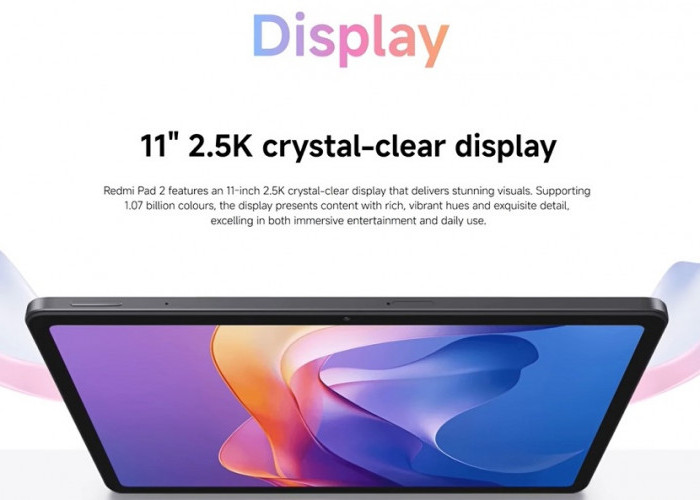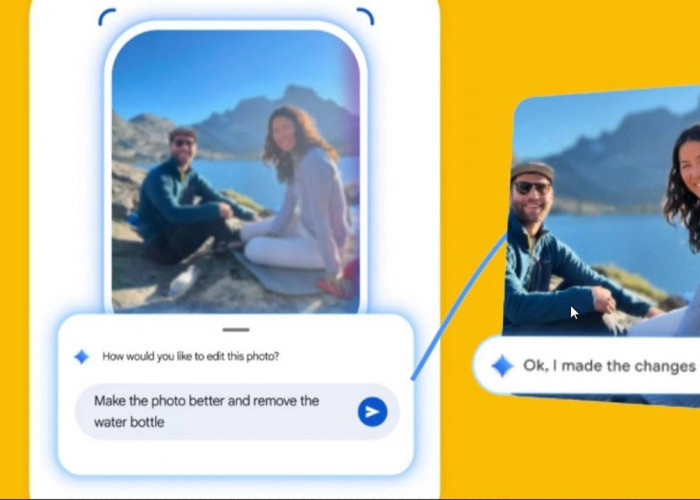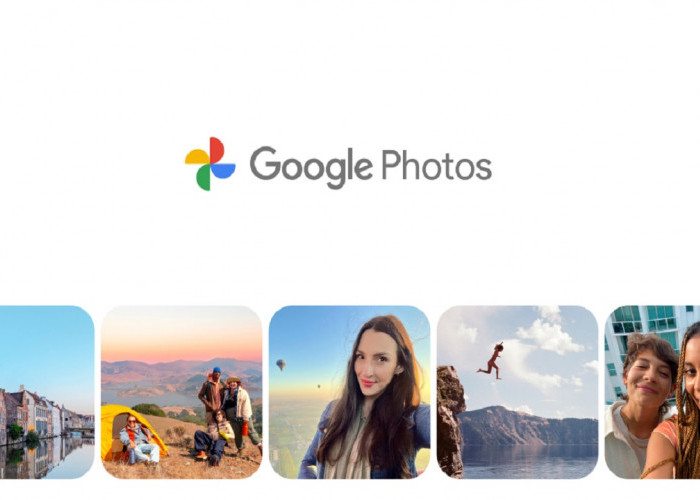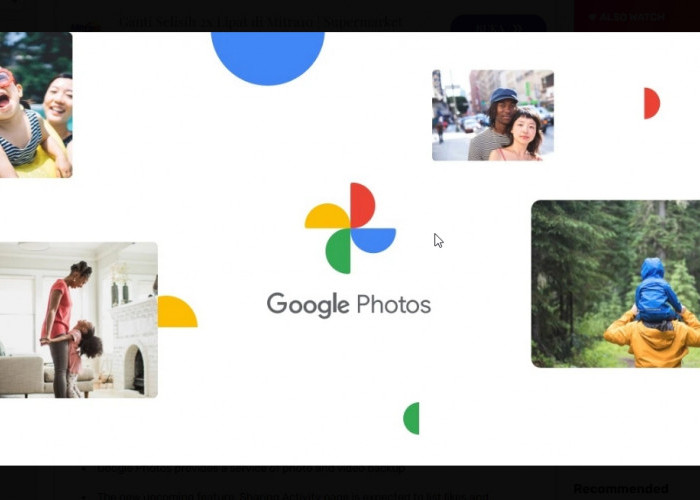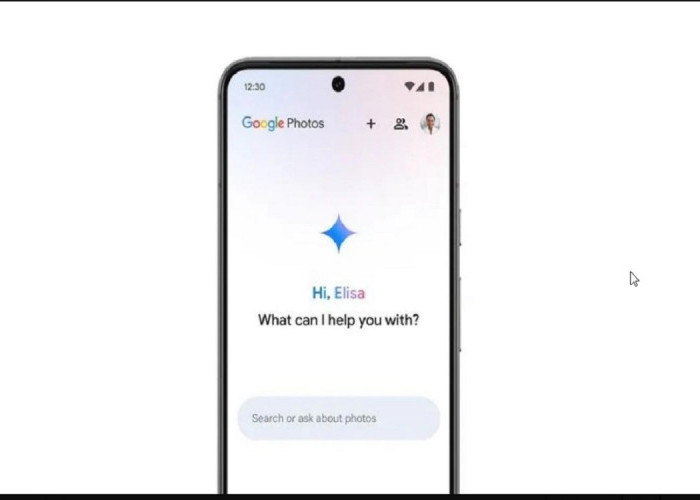Cara Cepat Crop Foto Otomatis di Google Photos, Gak Ribet!
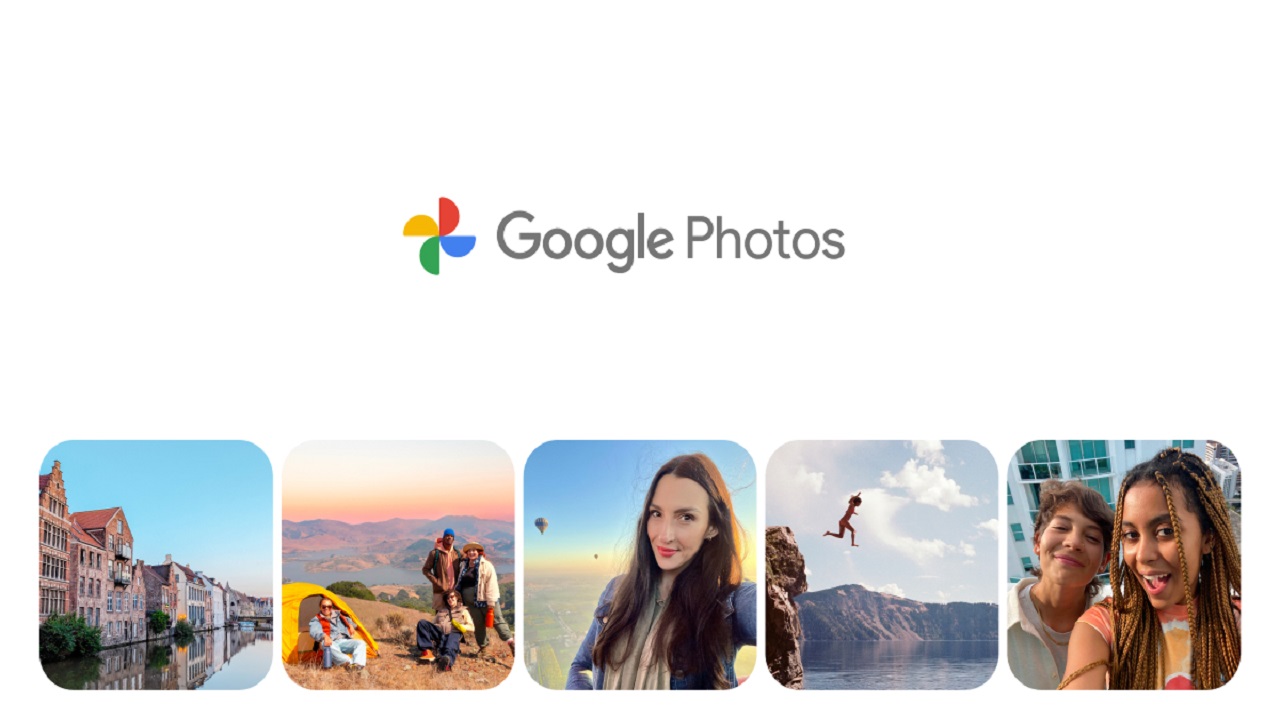
Cara Cepat Crop Foto Otomatis di Google Photos, Gak Ribet!-- Freepik.com
BACA JUGA:Komitmen RI Tangani Pengungsi: Tantangan, Solidaritas dan Upaya Kolektif di Tengah Krisis Global
BACA JUGA:Al-Shinta Gempur Rambang Niru
Setelah itu, pilih opsi Otomatis.
Fitur ini memungkinkan aplikasi menentukan bagian mana yang perlu dipotong agar foto terlihat lebih optimal.
Bingkai crop akan secara otomatis menyesuaikan foto dengan hasil yang lebih rapi dan fokus.
Periksa Hasil Potongan Foto
BACA JUGA:Ribuan Jamaah Hadir Peringatan Haul Syeikh Zawawi Idzhom Ke-12 Serta Maulid Arbain
BACA JUGA:Rasakan Serunya Berkendara Off-Road, Tips dan Persiapan Penting yang Wajib Diketahui!
Jika hasil crop sudah sesuai dengan yang kamu harapkan, kamu bisa langsung klik Selesai.
Kalau belum puas, kamu juga bisa mengatur ulang secara manual dengan menyeret bingkai crop.
Simpan Hasilnya. Setelah selesai, klik Simpan Salinan agar foto yang telah dipotong tersimpan sebagai salinan baru.
Foto aslinya tidak akan terhapus, sehingga kamu tetap bisa menyimpan versi aslinya.
BACA JUGA: Pilkada 2024, ESP Tolak Disebut Kuda Hitam Pilgub Sumsel
BACA JUGA:Island hopping kegiatan favorit wisatawan di Pulau Lengkuas
Menggunakan fitur crop otomatis di Google Photos ini sangat menghemat waktu, apalagi jika kamu memiliki banyak foto yang harus diedit.
Cek Berita dan Artikel yang lain di Google News
Sumber: berbagai sumber